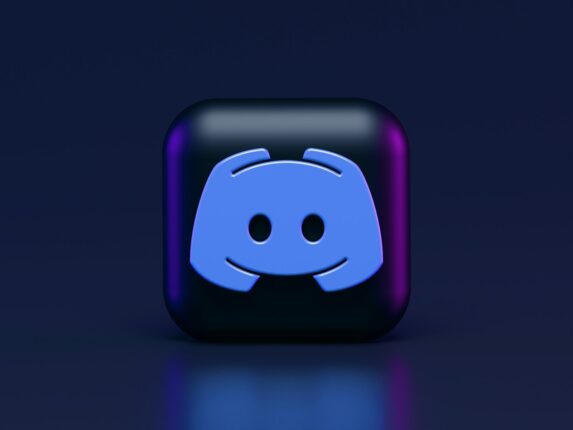Das Erstellen von Stickern für Discord ist eine kreative Möglichkeit, deinem Server einen persönlichen Touch zu verleihen und die Kommunikation unter den Mitgliedern aufzulockern. Seit Discord die Sticker-Funktion eingeführt hat, können Server-Besitzer ihre eigenen Sticker hinzufügen, vorausgesetzt, sie haben die erforderlichen Berechtigungen und ihr Server erfüllt bestimmte Bedingungen. Hier ist eine schrittweise Anleitung, wie du eigene Discord-Sticker erstellen kannst:
Voraussetzungen
- Du musst Serverbesitzer oder ein Mitglied mit der Berechtigung sein, Server-Emojis und -Sticker zu verwalten.
- Dein Server muss zu den Community-Servern gehören.
- Für das Hinzufügen eigener Sticker muss der Server mindestens Stufe 1 des Server-Boost-Status erreicht haben.
Schritt 1: Sticker-Design erstellen
Bevor du einen Sticker auf Discord hinzufügst, musst du ihn erstellen. Hier sind einige Richtlinien für das Design:
- Format: Discord unterstützt Sticker im PNG- oder APNG-Format (animiertes PNG).
- Größe: Die Dateigröße darf 500 KB nicht überschreiten.
- Abmessungen: Idealerweise sollten Sticker quadratisch sein und mindestens 320×320 Pixel haben. Discord skaliert sie bei Bedarf herunter.
Du kannst ein Grafikdesign-Tool deiner Wahl verwenden, z.B. Adobe Photoshop, GIMP oder Online-Tools wie Canva, um deinen Sticker zu gestalten. Achte darauf, kreativ zu sein und gleichzeitig die Richtlinien von Discord zu beachten.
Schritt 2: Sticker zum Server hinzufügen
Nachdem du deinen Sticker erstellt hast, folge diesen Schritten, um ihn zu deinem Discord-Server hinzuzufügen:
- Öffne Discord: Gehe zu dem Server, zu dem du den Sticker hinzufügen möchtest.
- Servereinstellungen: Klicke auf den Servernamen in der oberen linken Ecke und wähle „Servereinstellungen“.
- Sticker: Wähle im Menü „Sticker“ aus. Du findest es unter der Kategorie „Emoji“.
- Sticker hinzufügen: Klicke auf die Schaltfläche „Sticker hinzufügen“. Du wirst aufgefordert, die Sticker-Datei hochzuladen, einen Namen für den Sticker einzugeben und (optional) Tags hinzuzufügen, die das Finden des Stickers erleichtern.
- Speichern: Nachdem du alle erforderlichen Informationen eingegeben hast, klicke auf „Hochladen“, um den Sticker zu deinem Server hinzuzufügen.
Tipps für erfolgreiche Discord-Sticker
- Einzigartigkeit: Gestalte Sticker, die einzigartig für deinen Server sind und die Gemeinschaft oder ihre Insider-Witze widerspiegeln.
- Klarheit: Achte darauf, dass deine Sticker auch in kleiner Form gut erkennbar und lesbar sind.
- Vielfalt: Erstelle eine Vielzahl von Stickern, die verschiedene Emotionen oder Reaktionen ausdrücken, um die Kommunikation auf deinem Server zu bereichern.
Fazit
Das Erstellen und Hinzufügen eigener Sticker zu deinem Discord-Server ist eine hervorragende Möglichkeit, die Interaktion und den Spaß auf dem Server zu erhöhen. Indem du den obigen Schritten folgst, kannst du sicherstellen, dass deine Sticker den Richtlinien von Discord entsprechen und von der Community geschätzt werden.